Cara Membuat Website Gratis dan Mudah -
Untuk membuat website itu
tidaklah sulit, bahkan mudah sekali. Anda dapat membuatnya dengan
gratis. Dalam kesempatan kali ini, paling heboh ingin memberikan bagaimana cara membuat website gratis dan mudah.
Untuk membuatnya kita perlu hosting, domain dan Platform Blog. Karena tema kita tentang membuat website gratis maka hosting dan domain saya sarankan menggunakan hosting gratis, Anda akan mendapatkan 2000 MB Disk Space, 100GB Data Transfer serta Jumlah Domain Unlimited. Untuk Platform Blog menggunakan Wordpress karena mudah dalam pengintalan.
Silahkan Anda membuat akun di hosting gratis, klik disini untuk menuju ke web hosting gratis
Selanjutnya Klik Order Sekarang dan Isi Form Pendaftaran.
Setelah mendaftar, Anda akan mendapat email verifikasi, buka email dan klik link verifikasi yang di kirimkan ke email Anda.
Setelah klik link verifikasi, Anda akan di bawa masuk dalam pilihan hosting. Silahkan pilih yang gratis kemudian klik order.
Silahkan pilih nama sub domain yang akan Anda jadikan website.
Jika sudah, klik Buat. Nama sub domain kamu sedang dalam proses. Jika sudah selesai klik kontrol panel. Kemudian klik Beralih untuk masuk ke Cpanel.
Setelah berada dalam Cpanel, silahkan scroll ke bawah dan cari tulisan penginstalan otomatis, ini akan memudahkan Anda dalam menginstal wordpress.
Setelah Anda klik penginstalan otomatis maka Anda akan di bawa ke banyak pilihan pengintalan seperti membuat Web, Forum, social bookmark dan lainnya. Karena tema kita membuat website, maka pilih di bagian Blog dan klik Wordpress
Selanjutnya Anda akan masuk pada bagian penginstalan Wordpress. Silahkan isi Form yang tersedia
Install Ke - Kosongkan saja
Nama Pengguna Administrator - Nama Pengguna, untuk Login ke website Anda
Password administrator - Password, untuk Login ke website Anda
Setelah selesai mengisi form, lanjutkan dengan klik Instal Wordpress. Tunggu hingga semua proses selesai, kemudian klik kontrol panel dan coba cek dengan klik alamat website Anda.
Sampai disini, Anda sudah memiliki website dengan gratis dan mudah. Untuk masuk ke website Anda, silahkan ketikkan alamat berikut http://namadomainanda.com/wp-login.php ( ganti namadomainanda.com dengan alamat website Anda ) atau Anda bisa ke website Anda dan klik Log in.
Setelah itu Anda bisa mengisi website dengan tulisan-tulisan terbaik atau mengedit website sesuai keinginan Anda.
Semoga bermanfaat.
Untuk membuatnya kita perlu hosting, domain dan Platform Blog. Karena tema kita tentang membuat website gratis maka hosting dan domain saya sarankan menggunakan hosting gratis, Anda akan mendapatkan 2000 MB Disk Space, 100GB Data Transfer serta Jumlah Domain Unlimited. Untuk Platform Blog menggunakan Wordpress karena mudah dalam pengintalan.
Membuat Website Gratis
Silahkan Anda membuat akun di hosting gratis, klik disini untuk menuju ke web hosting gratis
Selanjutnya Klik Order Sekarang dan Isi Form Pendaftaran.
Setelah mendaftar, Anda akan mendapat email verifikasi, buka email dan klik link verifikasi yang di kirimkan ke email Anda.
Setelah klik link verifikasi, Anda akan di bawa masuk dalam pilihan hosting. Silahkan pilih yang gratis kemudian klik order.
Silahkan pilih nama sub domain yang akan Anda jadikan website.
Jika sudah, klik Buat. Nama sub domain kamu sedang dalam proses. Jika sudah selesai klik kontrol panel. Kemudian klik Beralih untuk masuk ke Cpanel.
Setelah berada dalam Cpanel, silahkan scroll ke bawah dan cari tulisan penginstalan otomatis, ini akan memudahkan Anda dalam menginstal wordpress.
Setelah Anda klik penginstalan otomatis maka Anda akan di bawa ke banyak pilihan pengintalan seperti membuat Web, Forum, social bookmark dan lainnya. Karena tema kita membuat website, maka pilih di bagian Blog dan klik Wordpress
Selanjutnya Anda akan masuk pada bagian penginstalan Wordpress. Silahkan isi Form yang tersedia
Install Ke - Kosongkan saja
Nama Pengguna Administrator - Nama Pengguna, untuk Login ke website Anda
Password administrator - Password, untuk Login ke website Anda
Setelah selesai mengisi form, lanjutkan dengan klik Instal Wordpress. Tunggu hingga semua proses selesai, kemudian klik kontrol panel dan coba cek dengan klik alamat website Anda.
Sampai disini, Anda sudah memiliki website dengan gratis dan mudah. Untuk masuk ke website Anda, silahkan ketikkan alamat berikut http://namadomainanda.com/wp-login.php ( ganti namadomainanda.com dengan alamat website Anda ) atau Anda bisa ke website Anda dan klik Log in.
Setelah itu Anda bisa mengisi website dengan tulisan-tulisan terbaik atau mengedit website sesuai keinginan Anda.
Semoga bermanfaat.
Cara Mudah Upgrade OS Blackberry (Full Screenshot)
 |
 |
 |
 |
 |
 |
 |
 |
 |
 |
 |
 |
 |
 |
 |
 |
 |
 |
 |
 |
| Ads Powered by:KumpulBlogger.com |

Lihat versi terbaru yang tersedia

Pastikan untuk melakukan backup lebih dulu

Proses Upgrade mulai
Proses Backup

Pengambilan Modul aplikasi

Penghapusan aplikasi

Memuat perangkat lunak sistem

Menunggu inisialisasi perangkat

Memuat Modul Aplikasi

Upgrade selesai. Persiapan untuk Reboot

Reboot dan penghubungan perangkat kembali

Restore backup

Perangkat sukses melakukan upgrade

Hasil Upgrade Blackberry Blackberry Curve 3G 9300

Tampilan Default Blackberry Curve 3G 9300

Demikian semoga bermanfaat Cara Upgrade OS Blackberry. Pilihlan Os dengan versi lebih tinggi untuk Cara Upgrade OS Blackberry biar kinerja blackberry sobat lebih mantap.
Cara Upgrade OS BlackBerry Curve 3G 9300 dari OS 5 ke OS 6
 Untuk
menikmati BlackBerry OS 6 di Smartphone BlackBerry Curve 3G 9300 dan
beberapa type BlackBerry yang masih menggunakan OS 5, anda harus
mengupgrade terlebih dahulu OS nya. Berikut ini cara upgrade OS BlackBerry Curve 3G 9300 dari OS 5 ke OS 6.
Untuk
menikmati BlackBerry OS 6 di Smartphone BlackBerry Curve 3G 9300 dan
beberapa type BlackBerry yang masih menggunakan OS 5, anda harus
mengupgrade terlebih dahulu OS nya. Berikut ini cara upgrade OS BlackBerry Curve 3G 9300 dari OS 5 ke OS 6.
- Download terlebih dahulu BlackBerry
Device Software / Firmware BlackBerry OS 6 dan BlackBerry Desktop
Software dari website resmi BlackBerry.
- Instal terlebih dahulu BlackBerry Desktop Software pada laptop atau komputer desktop anda.
- Install BlackBerry Device Software 6 untuk BlackBerry Curve 3G 9300 pada laptop atau komputer desktop anda.
 -
Kemudian cari file vendor.xml dengan cara buka pada C:\Program
Files\Common Files\Research In Motion\AppLoader dan juga lihat di
C:\Program Files\Common Files\Research In Motion\Shared\Loader Files
jika file vendor.xml ada hapus file tersebut.
-
Kemudian cari file vendor.xml dengan cara buka pada C:\Program
Files\Common Files\Research In Motion\AppLoader dan juga lihat di
C:\Program Files\Common Files\Research In Motion\Shared\Loader Files
jika file vendor.xml ada hapus file tersebut.
 -
Langkah berikutnya sambungkan BlackBerry Curve 3G 9300 pada laptop atau
komputer. Setelah itu buka BlackBerry Desktop Software yang telah anda
instal sebelumnya. Pada tampilan layar akan muncul notifikasi bahwa
update untuk Smartphone BlackBerry tersedia. Klik pada tombol Update My
Device untuk memulai update Smartphone BlackBerry anda
-
Langkah berikutnya sambungkan BlackBerry Curve 3G 9300 pada laptop atau
komputer. Setelah itu buka BlackBerry Desktop Software yang telah anda
instal sebelumnya. Pada tampilan layar akan muncul notifikasi bahwa
update untuk Smartphone BlackBerry tersedia. Klik pada tombol Update My
Device untuk memulai update Smartphone BlackBerry anda
 -
Jika muncul kotak dialog yang tampak pada gambar diatas maka klik
tombol “Get Update” untuk memulai proses upgrade OS Smartphone
BlackBerry anda.
-
Jika muncul kotak dialog yang tampak pada gambar diatas maka klik
tombol “Get Update” untuk memulai proses upgrade OS Smartphone
BlackBerry anda.
 -
Setelah itu akan muncul lagi kotak dialog yang tampak seperti pada
gambar diatas dimana kita disarankan untuk membackup terlebih dahulu
data yang ada pada perangkat BlackBerry
anda. Hal ini penting untuk anda lakukan agar data-data penting yang
tersimpan tetap aman. Beri tanda centang pada pilihan “Backup device
data” kemudian klik tombol “install update”.
-
Setelah itu akan muncul lagi kotak dialog yang tampak seperti pada
gambar diatas dimana kita disarankan untuk membackup terlebih dahulu
data yang ada pada perangkat BlackBerry
anda. Hal ini penting untuk anda lakukan agar data-data penting yang
tersimpan tetap aman. Beri tanda centang pada pilihan “Backup device
data” kemudian klik tombol “install update”.
 -
Pada tampilan gambar diatas ini adalah proses upgrade dimulai terlebih
dahulu dengan backup progress. Jangan mencabut kabel USB atau mematikan
komputer anda pada saat proses ini berlangsung.
-
Pada tampilan gambar diatas ini adalah proses upgrade dimulai terlebih
dahulu dengan backup progress. Jangan mencabut kabel USB atau mematikan
komputer anda pada saat proses ini berlangsung.
 - Proses selanjutnya adalah menginstall OS BlackBerry baru (upgrade) ke dalam perangkat BlackBerry anda.
- Proses selanjutnya adalah menginstall OS BlackBerry baru (upgrade) ke dalam perangkat BlackBerry anda.
 - Perangkat BlackBerry anda Reboot dengan sudah menggunakan OS BlackBerry yang sudah upgrade.
- Perangkat BlackBerry anda Reboot dengan sudah menggunakan OS BlackBerry yang sudah upgrade.
 -
Setelah reboot, proses yang terakhir adalah restore data yang di backup
untuk dimasukkan kembali pada perangkat BlackBerry anda.
-
Setelah reboot, proses yang terakhir adalah restore data yang di backup
untuk dimasukkan kembali pada perangkat BlackBerry anda.
 - Gambar diatas menunjukkan bahwa proses upgrade OS BlackBerry telah selesai. Klik pada tombol Close untuk menutup kotak dialog.
- Gambar diatas menunjukkan bahwa proses upgrade OS BlackBerry telah selesai. Klik pada tombol Close untuk menutup kotak dialog.
 - Setelah semua proses upgrade OS BlackBerry
selesai, pada BlackBerry Desktop Software akan mengenali OS BlackBerry
yang telah upgrade dan terinstall pada perangkat BlackBerry anda. Pada
proses selanjutnya adalah anda tinggal menginstall kembali aplikasi yang
anda inginkan.
- Setelah semua proses upgrade OS BlackBerry
selesai, pada BlackBerry Desktop Software akan mengenali OS BlackBerry
yang telah upgrade dan terinstall pada perangkat BlackBerry anda. Pada
proses selanjutnya adalah anda tinggal menginstall kembali aplikasi yang
anda inginkan.
Tutorial ini meskipun menggunakan BlackBerry Curve 3G 9300, tetapi
juga bisa diaplikasikan juga untuk semua tipe BlackBerry yang ingin
upgrade OS BlackBerry dari OS 5 ke OS 6. Itulah tutorial langkah-langkah
cara upgrade OS BlackBerry Curve 3G 9300 dari OS 5 ke OS 6.- Instal terlebih dahulu BlackBerry Desktop Software pada laptop atau komputer desktop anda.
- Install BlackBerry Device Software 6 untuk BlackBerry Curve 3G 9300 pada laptop atau komputer desktop anda.
 -
Kemudian cari file vendor.xml dengan cara buka pada C:\Program
Files\Common Files\Research In Motion\AppLoader dan juga lihat di
C:\Program Files\Common Files\Research In Motion\Shared\Loader Files
jika file vendor.xml ada hapus file tersebut.
-
Kemudian cari file vendor.xml dengan cara buka pada C:\Program
Files\Common Files\Research In Motion\AppLoader dan juga lihat di
C:\Program Files\Common Files\Research In Motion\Shared\Loader Files
jika file vendor.xml ada hapus file tersebut. -
Langkah berikutnya sambungkan BlackBerry Curve 3G 9300 pada laptop atau
komputer. Setelah itu buka BlackBerry Desktop Software yang telah anda
instal sebelumnya. Pada tampilan layar akan muncul notifikasi bahwa
update untuk Smartphone BlackBerry tersedia. Klik pada tombol Update My
Device untuk memulai update Smartphone BlackBerry anda
-
Langkah berikutnya sambungkan BlackBerry Curve 3G 9300 pada laptop atau
komputer. Setelah itu buka BlackBerry Desktop Software yang telah anda
instal sebelumnya. Pada tampilan layar akan muncul notifikasi bahwa
update untuk Smartphone BlackBerry tersedia. Klik pada tombol Update My
Device untuk memulai update Smartphone BlackBerry anda -
Jika muncul kotak dialog yang tampak pada gambar diatas maka klik
tombol “Get Update” untuk memulai proses upgrade OS Smartphone
BlackBerry anda.
-
Jika muncul kotak dialog yang tampak pada gambar diatas maka klik
tombol “Get Update” untuk memulai proses upgrade OS Smartphone
BlackBerry anda. -
Setelah itu akan muncul lagi kotak dialog yang tampak seperti pada
gambar diatas dimana kita disarankan untuk membackup terlebih dahulu
data yang ada pada perangkat BlackBerry
anda. Hal ini penting untuk anda lakukan agar data-data penting yang
tersimpan tetap aman. Beri tanda centang pada pilihan “Backup device
data” kemudian klik tombol “install update”.
-
Setelah itu akan muncul lagi kotak dialog yang tampak seperti pada
gambar diatas dimana kita disarankan untuk membackup terlebih dahulu
data yang ada pada perangkat BlackBerry
anda. Hal ini penting untuk anda lakukan agar data-data penting yang
tersimpan tetap aman. Beri tanda centang pada pilihan “Backup device
data” kemudian klik tombol “install update”. -
Pada tampilan gambar diatas ini adalah proses upgrade dimulai terlebih
dahulu dengan backup progress. Jangan mencabut kabel USB atau mematikan
komputer anda pada saat proses ini berlangsung.
-
Pada tampilan gambar diatas ini adalah proses upgrade dimulai terlebih
dahulu dengan backup progress. Jangan mencabut kabel USB atau mematikan
komputer anda pada saat proses ini berlangsung. - Proses selanjutnya adalah menginstall OS BlackBerry baru (upgrade) ke dalam perangkat BlackBerry anda.
- Proses selanjutnya adalah menginstall OS BlackBerry baru (upgrade) ke dalam perangkat BlackBerry anda. - Perangkat BlackBerry anda Reboot dengan sudah menggunakan OS BlackBerry yang sudah upgrade.
- Perangkat BlackBerry anda Reboot dengan sudah menggunakan OS BlackBerry yang sudah upgrade. -
Setelah reboot, proses yang terakhir adalah restore data yang di backup
untuk dimasukkan kembali pada perangkat BlackBerry anda.
-
Setelah reboot, proses yang terakhir adalah restore data yang di backup
untuk dimasukkan kembali pada perangkat BlackBerry anda. - Gambar diatas menunjukkan bahwa proses upgrade OS BlackBerry telah selesai. Klik pada tombol Close untuk menutup kotak dialog.
- Gambar diatas menunjukkan bahwa proses upgrade OS BlackBerry telah selesai. Klik pada tombol Close untuk menutup kotak dialog. - Setelah semua proses upgrade OS BlackBerry
selesai, pada BlackBerry Desktop Software akan mengenali OS BlackBerry
yang telah upgrade dan terinstall pada perangkat BlackBerry anda. Pada
proses selanjutnya adalah anda tinggal menginstall kembali aplikasi yang
anda inginkan.
- Setelah semua proses upgrade OS BlackBerry
selesai, pada BlackBerry Desktop Software akan mengenali OS BlackBerry
yang telah upgrade dan terinstall pada perangkat BlackBerry anda. Pada
proses selanjutnya adalah anda tinggal menginstall kembali aplikasi yang
anda inginkan.Penyebab Laptop Bunyi Beep Saat Dinyalakan

Laptop mengeluarkan bunyi beep saat baru dinyalakan
Pernah mengalami laptop mengeluarkan bunyi beep/melengking saat baru dinyalakan! Untuk mengatasi bunyi beep pada laptop bisa anda lakukan langkah berikut. Masalah ini sering terjadi pada laptop di berbagai sitem operasi windows xp, windows 7, windows 8 anda dan terutama saat sudah berumur cukup lama.Penyebab laptop mengeluarkan bunyi beep saat baru dinyalakan adalah karena terdapat tuts (tombol) keyboard yang tertekan secara tak sengaja, bisa disebabkan oleh debu atau kotoran yang masuk ke dalam keyboard laptop anda. Nah, tugas anda pertama kali adalah bersihkan keyboard dari kotoran tersebut. Coba anda balikkan laptop, kemudian gerak-gerakkan jari tangan anda di permukaan keyboard (posisi terbalik) tersebut agar debu bisa keluar.
Cara membersihkan tuts keyboard yang lebih akurat:
1. Cari dan patikan tombol keyboard yang dicurigai bermasalah.
2. Silakan anda ambil tombol keyboard yang rusak dengan hati-hati (dengan mencongkelnya), lalu ambil karet yang ada di bawah tombol tadi.
3. Lalu perhatikan dibawah karet itu ada 2 lapisan karbon (berbentuk lingkaran). Silakan anda robek
kira-kira sepertiga lingkaran dari lapisan karbon tersebut.
4. Sekarang bersihkan diantara kedua lapisan karbon tersebut dengan pisau cutter. Gesek-gesek dengan hati-hati, untuk menghilangkan kotoran yang nempel diantara kedua lapisan karbon tersebut. Jangan terlalu kuat karena bisa menghilangkan lapisan karbon.
5. Selanjutnya silakan dicoba, jika sudah beres, pasang kembali karet dan tombol keyboardnya seperti semula. Semoga tips ini bisa membantu mengatasi masalah bunyi beep saat laptop baru dinyalakan. Terima kasih telah berkunjung ketempat saya, salam sukses !


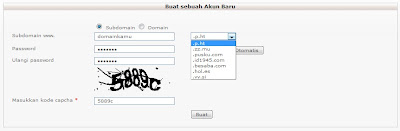


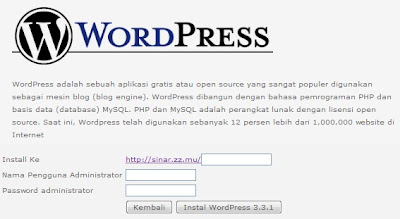

Tidak ada komentar:
Posting Komentar